Cara menonaktifkan pop-up permintaan pemberitahuan Google Chrome

Kebanyakan orang menggunakan Google Chrome sebagai browser desktop utama mereka. Itu normal, itu terintegrasi dengan baik ke desktop dan kompatibel dengan hampir semua laptop dan desktop.
Namun kelemahan Chrome adalah permintaan munculan yang konstan untuk pemberitahuan situs web. Notifikasi browser desktop dapat memberikan pengalaman pengguna yang lebih baik untuk alat web seperti Gmail atau WhatsApp Web, tetapi ada sedikit atau tidak ada nilai tambah ketika situs-situs seperti Razer.com meminta akses notifikasi.
Jika sebagian besar pemberitahuan situs web tidak berguna bagi Anda, atau Anda hanya merasa pop-up mengganggu, di sini kami menunjukkan kepada Anda cara menonaktifkan pemberitahuan Chrome.
Terkait: Chrome akan segera menyembunyikan permintaan pemberitahuan situs web yang mengganggu
Cara menonaktifkan pop-up notifikasi Google Chrome
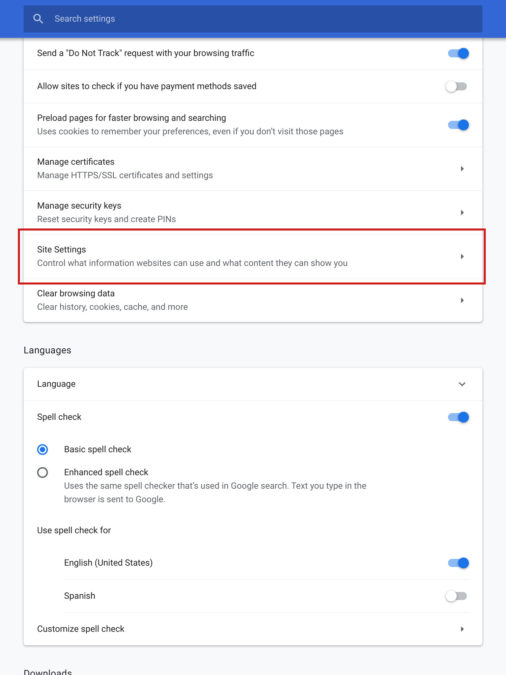
Menonaktifkan pop-up notifikasi Google Chrome cukup mudah. Anda dapat melakukan ini dengan mengikuti lima langkah ini:
- Di Chrome klik tiga titik vertikal di sudut kanan atas dan pilih Konfigurasi.
- Gulir ke bawah dan rentangkan Silakan bagian
- Arahkan ke menu Pengaturan situs bagian di bawah ini Privasi dan keamanan.
- Temukan dan klik Notifikasi seleksi.
- Di sini Anda dapat melihat semua situs yang sebelumnya diblokir atau diizinkan. Untuk menonaktifkan permintaan pemberitahuan Chrome untuk pencarian di masa mendatang, aktifkan Tanya sebelum mengirim (disarankan) naik
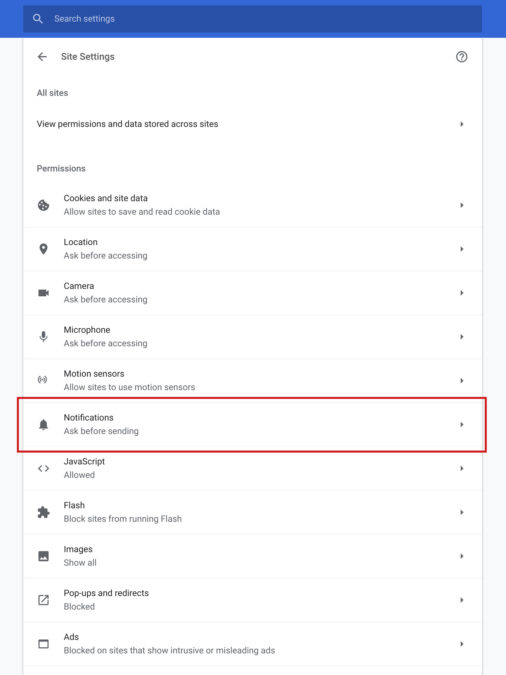
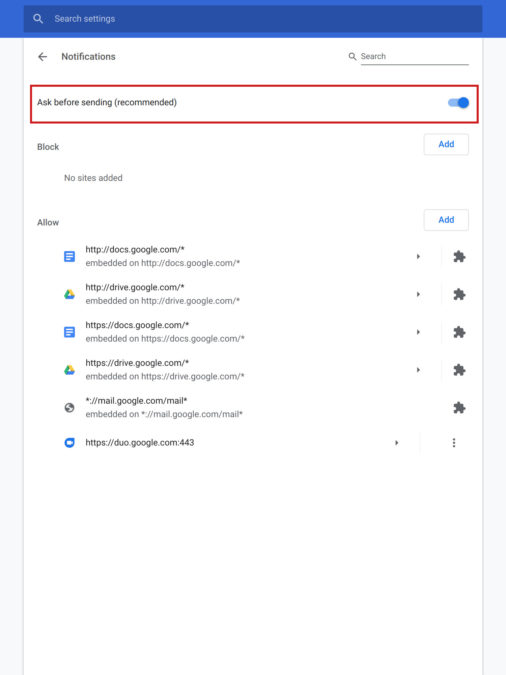
Pada pandangan pertama, mudah untuk secara keliru percaya bahwa mematikan ini akan memungkinkan situs mengirimi Anda pemberitahuan tanpa bertanya. Bukan itu masalahnya. Dengan mengubah sakelar ini, pengaturan akan berubah menjadi "Diblokir" dan situs tidak akan lagi meminta Anda untuk mengirim pemberitahuan, mencegah jendela sembul yang mengganggu mengganggu Anda lagi.
Cara mengelola pemberitahuan Chrome


Jika Anda tidak ingin mematikan semua pemberitahuan Google Chrome, berikut adalah beberapa kiat untuk mengelolanya secara efektif. Pertama, dengan mengikuti langkah-langkah di atas, Anda dapat melihat semua pemberitahuan situs yang Anda izinkan dan memblokirnya di bagian Pemberitahuan.
Jika Anda memblokir semua situs web dari meminta akses pemberitahuan, Anda masih dapat secara manual mengizinkan situs untuk mengirimkannya kepada Anda di sini. Cukup klik Tambah di sebelah bagian Perbolehkan, dan Anda dapat menyalin alamat web yang ingin Anda kirim pemberitahuan. Ini berfungsi sama untuk situs web yang juga ingin Anda blokir secara manual.
Baca juga: 20 tips dan trik Chrome yang harus Anda ketahui
Ini juga berguna jika Anda salah menandai preferensi pemberitahuan situs web. Katakanlah Anda secara keliru mengizinkan Razer.com mengirimi Anda pemberitahuan. Untuk mencabut izin itu, klik pada tiga titik di ujung kanan situs web di bagian Izinkan dan pilih "Hapus." Sekarang Anda tidak akan lagi menerima pemberitahuan dari sumber itu.
Situs web yang ditandai dengan potongan puzzle di bagian Perbolehkan diterapkan menggunakan ekstensi yang telah Anda instal. Jadi, jika Anda melihat situs web yang tercantum di sini yang tidak Anda izinkan secara eksplisit, Anda harus menghapus instalan ekstensi atau mengelola pengaturan ekstensi secara terpisah untuk menghapusnya sepenuhnya dari bagian ini.
Sesederhana itu! Semoga sekarang Anda dapat mengendalikan notifikasi sepenuhnya. Chrome Anda
Lebih banyak posting tentang Google Chrome

Chrome akan segera menyembunyikan permintaan pemberitahuan situs web yang mengganggu
1 bulan lalu

Solusi untuk masalah Google WebView Chrome yang datang minggu ini (diperbarui)
2 bulan lalu

Pembaruan keamanan Chrome baru, perlindungan kata sandi, dan desain profil baru
2 bulan lalu

20 tips dan trik Chrome yang harus Anda ketahui
2 bulan lalu

Chrome 78 dirilis di Android sekarang, membawa mode gelap baru
4 bulan lalu

Chrome untuk Android akan segera menjadi memori memori, tetapi lebih aman
4 bulan lalu

Cara mengirim nomor telepon dari komputer desktop Chrome ke perangkat Android Anda
4 bulan lalu

Google mengumumkan alat aksesibilitas visual baru di Chrome
4 bulan lalu
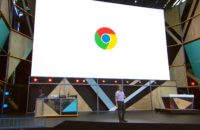
Google Chrome: Sejarahnya dan naik ke dominasi pasar
5 bulan lalu

Berikut adalah 10 bendera Chrome yang akan meningkatkan pengalaman pencarian web Anda
7 bulan lalu




